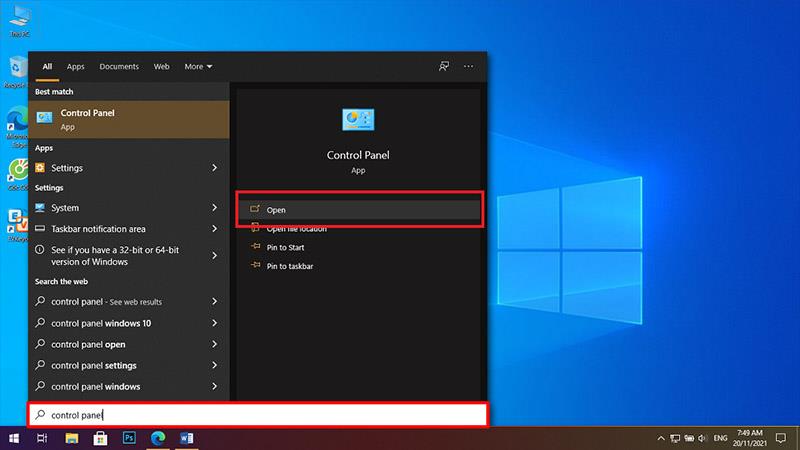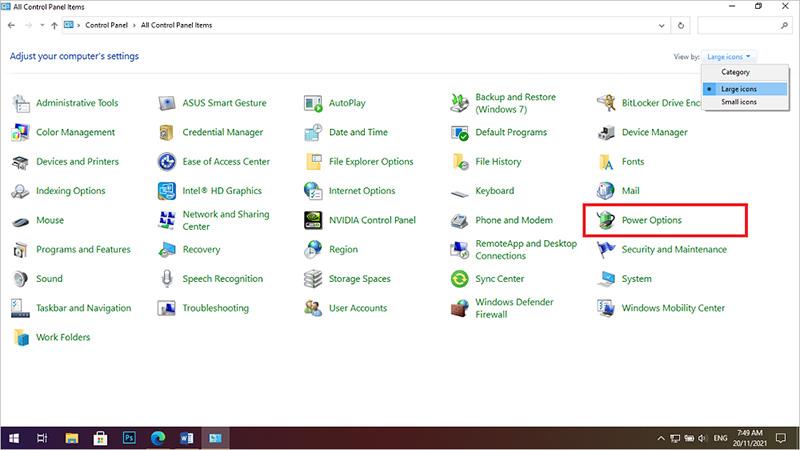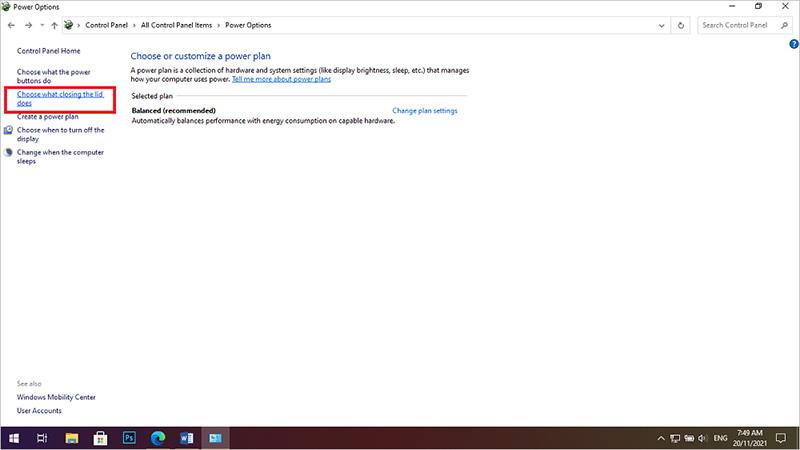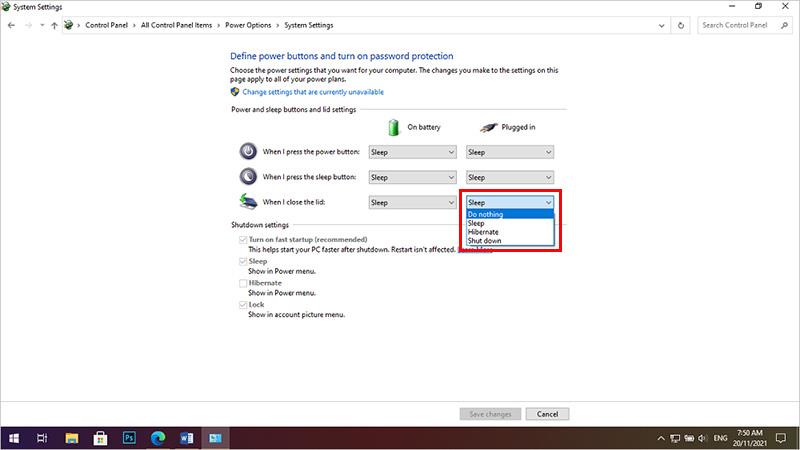Standardmäßig geht jeder Laptop jedes Mal, wenn Sie den Bildschirm schließen, automatisch in den Ruhezustand, wodurch auch laufende Programme vorübergehend angehalten werden. Manchmal möchten Sie jedoch, dass einige Programme auch bei geschlossenem Gerät ausgeführt werden, z. B. das Hören von Musik über Youtube, Spotify zum Beispiel. Hier zeige ich Ihnen mit wenigen Mausklicks, wie Sie auch bei eingeklapptem Laptop-Bildschirm noch Musik hören können. Diese Anleitung wurde auf einem Windows 10-Laptop erstellt, aber mit Windows 11 können Sie dasselbe tun.
Schritt 1 : Sie greifen auf Ihrem Laptop auf die Systemsteuerung zu, es gibt viele Möglichkeiten, aber ich zeige Ihnen den einfachsten Weg. Sie verwenden einfach die Suchsymbolleiste, indem Sie die Windows-Taste auf Ihrer Tastatur drücken > Systemsteuerung eingeben > Öffnen drücken
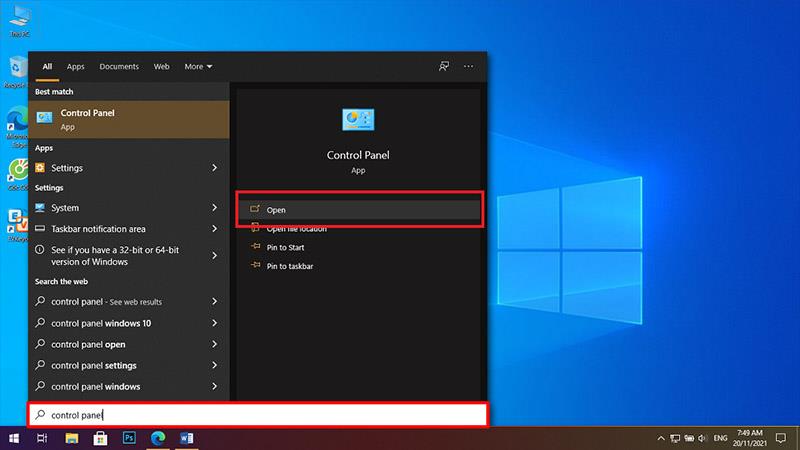
Schritt 2 : Nachdem die Systemsteuerung angezeigt wird, schalten Sie bei der Option Anzeigen nach in der Systemsteuerung die Einstellung von Kategorie auf Große Symbole um . Wählen Sie dann Energieoptionen .
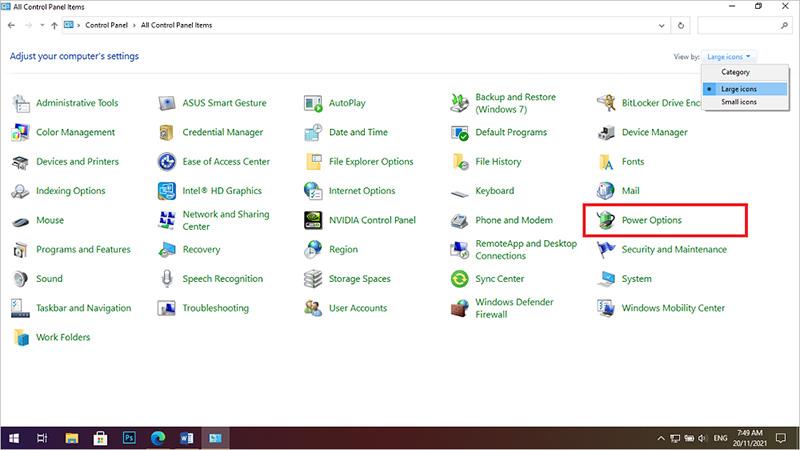
Schritt 3 : Sie wählen Wählen Sie aus, was das Schließen des Deckels bewirkt
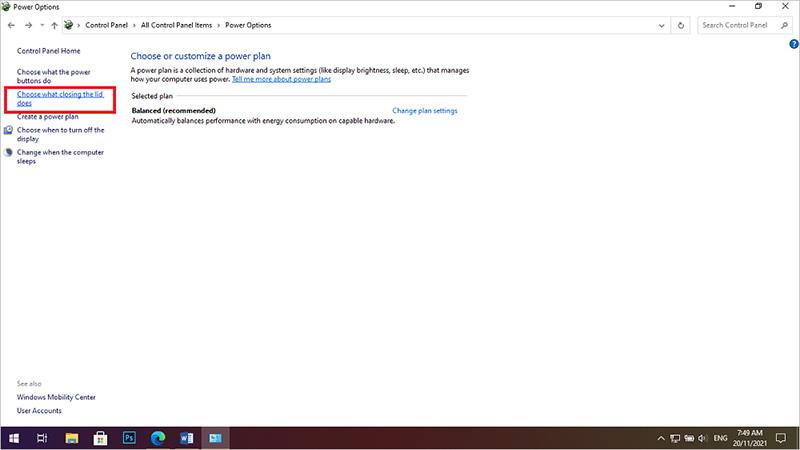
Schritt 4 : Schließlich, wenn ich den Deckel schließe > klicken Sie auf Nichts tun für On battery and Pluged in > Klicken Sie auf Save Changes, um die Änderungen zu speichern. Jetzt genießen Sie die Ergebnisse!!!
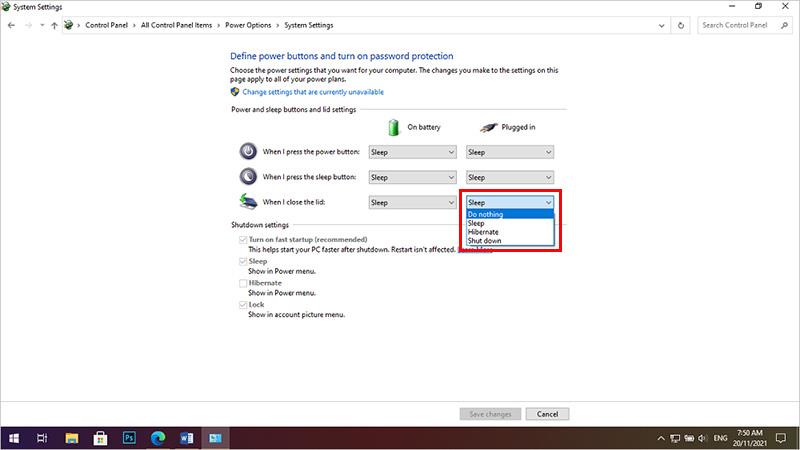
Oben finden Sie eine kurze Anleitung, mit der Sie bequem Musik auf Youtube, Spotify ... oder von überall auf Ihrem Computer hören können, ohne sich Gedanken über den Bildschirm machen zu müssen, wenn der Laptop zusammengeklappt ist. Viel Glück.
Erkunde mehr: